电脑驱动怎么查看 如何查看电脑驱动版本
更新时间:2024-06-26 12:51:28作者:jiang
电脑的驱动程序是系统运行的重要组成部分,它们负责与硬件设备进行通信和控制,了解电脑的驱动版本可以帮助我们更好地维护和管理计算机系统。如何查看电脑的驱动版本呢?通常情况下,我们可以通过设备管理器来查看电脑的驱动程序版本信息。打开设备管理器后,展开相应的设备类别,右键点击对应的设备,选择属性,在驱动程序选项卡中可以看到驱动程序的版本信息。通过这种简单的操作,我们就可以轻松地了解到电脑各个设备的驱动版本,从而及时更新和维护系统。
具体步骤:
1.首先右键点击“我的电脑”,然后点击属性。
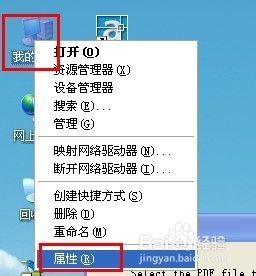
2.再点击硬件,然后点击设备管理器。
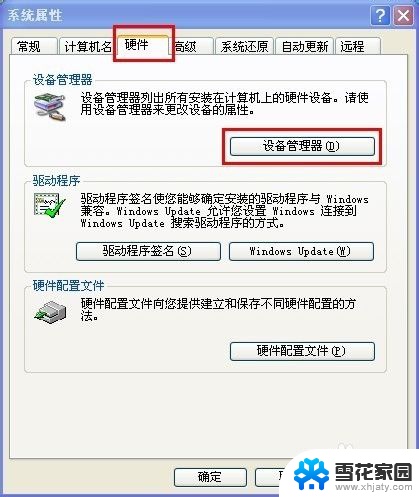
3.我们会看到控制器、处理器、声卡、显卡等相关硬件驱动。
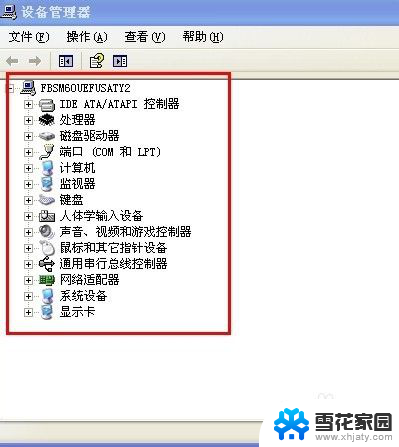
4.我们来看看显卡驱动,单击显示卡前面的加号。 查看显卡驱动的相关信息,如果显卡驱动前面显示感叹号,即表示显卡驱动没有正常安装,可以点击右键更新驱动程序。
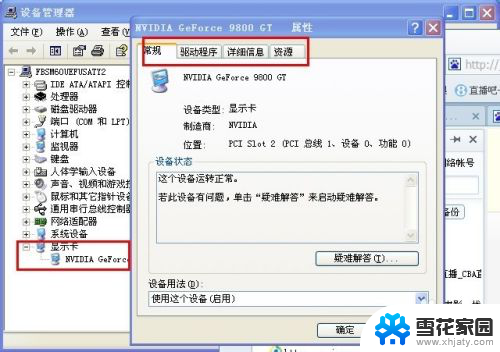
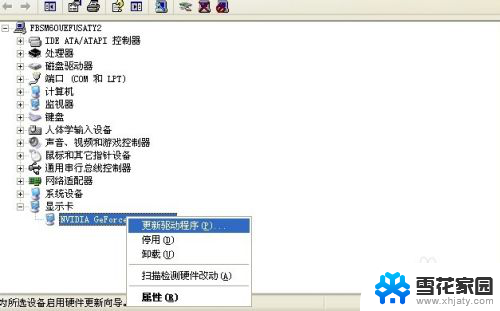
以上就是关于如何查看电脑驱动的全部内容,如果有遇到相同情况的用户,可以按照以上方法解决。
电脑驱动怎么查看 如何查看电脑驱动版本相关教程
-
 怎么看驱动 如何查看电脑中的驱动版本
怎么看驱动 如何查看电脑中的驱动版本2024-08-07
-
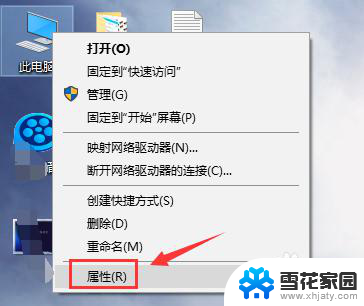 电脑怎么看显卡驱动版本 电脑怎么查看显卡驱动更新情况
电脑怎么看显卡驱动版本 电脑怎么查看显卡驱动更新情况2024-09-02
-
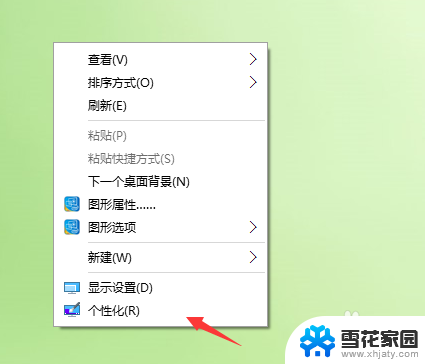 怎么看鼠标有没有驱动 鼠标驱动程序如何查看
怎么看鼠标有没有驱动 鼠标驱动程序如何查看2024-04-24
-
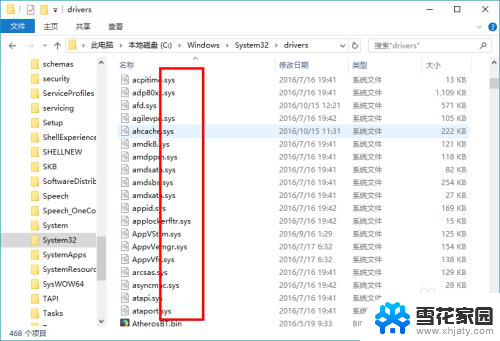 笔记本显示器驱动板在哪里 如何查看硬件的驱动程序
笔记本显示器驱动板在哪里 如何查看硬件的驱动程序2024-02-19
- windows驱动文件夹 如何查看硬件的驱动程序版本
- 笔记本怎么打开显卡驱动 在笔记本电脑上查看显卡驱动程序的步骤
- 磁盘驱动器怎么看 如何在电脑中找到硬盘驱动器
- 如何查看打印机驱动是否正常 检查打印机打印驱动是否正常的方法
- 电脑查看启动项 Windows系统如何查看启动项设置
- 打印机驱动ip地址哪里看 查看打印机的网络IP地址方法
- 电脑微信设置文件保存位置 微信电脑版文件保存位置设置方法
- 增值税开票软件怎么改开票人 增值税开票系统开票人修改方法
- 网格对齐选项怎么取消 网格对齐选项在哪里取消
- 电脑桌面声音的图标没了 怎么办 电脑音量调节器不见了怎么办
- 键盘中win是那个键 电脑键盘win键在哪个位置
- 电脑如何连接隐藏的wifi网络 电脑如何连接隐藏的无线WiFi信号
电脑教程推荐